OrientDB ist ein kostenloses und quelloffenes NoSQL-Datenbankverwaltungssystem. Im Gegensatz zu Verwaltungssystemen für relationale Datenbanken, die die Daten in einer relationalen Tabellenform speichern, speichert NoSQL Daten in einer anderen als der Tabellenform, die in Dokument- oder Diagrammform vorliegen kann. OrientDB verfügt über eine integrierte webbasierte grafische Benutzeroberfläche zur einfachen Verwaltung der Datenbank über einen Webbrowser. Es unterstützt ACID-Transaktionen sowie atomare Operationen und gibt auf einfache Weise vollständige Diagramme mit verbundenen Dokumenten zurück. Seine Abfragesprache basiert auf SQL und unterstützt drei verschiedene Indizierungsalgorithmen für eine schnellere Leistung.
Voraussetzung
- Minimaler CentOS 7-Server.
- Root-Rechte. Diese Anleitung wurde als Root-Benutzer geschrieben, wenn Sie als sudo-Benutzer angemeldet sind, führen Sie sudo -i. aus
Basissystem aktualisieren
Vor der Installation eines Pakets wird empfohlen, die Pakete und das Repository mit dem folgenden Befehl zu aktualisieren.
yum -y update
Sobald das System aktualisiert ist, können Sie mit der Installation der für OrientDB erforderlichen Abhängigkeiten fortfahren.
Installieren Sie JAVA
OrientDB unterstützt sowohl OpenJDK als auch Oracle JAVA, in diesem Tutorial installieren wir die neueste Version von Oracle Java auf dem Server. Führen Sie den folgenden Befehl aus, um das RPM-Paket herunterzuladen.
wget --no-cookies --no-check-certificate --header "Cookie:oraclelicense=accept-securebackup-cookie" "http://download.oracle.com/otn-pub/java/jdk/8u144 -b01/090f390dda5b47b9b721c7dfaa008135/jdk-8u144-linux-x64.rpm"
Wenn Sie wget nicht installiert haben, können Sie yum -y install wget ausführen, um wget zu installieren. Installieren Sie nun das heruntergeladene RPM mit dem folgenden Befehl.
yum -y localinstall jdk-8u144-linux-x64.rpm
Sie können jetzt die Java-Version mit dem folgenden Befehl überprüfen.
Java-Version
Sie erhalten die folgende Ausgabe.
[[email protected] ~]# java -versionjava version "1.8.0_144"Java(TM) SE Runtime Environment (build 1.8.0_144-b01)Java HotSpot(TM) 64-Bit Server VM (build 25.144-b01 , gemischter Modus)
Sie müssen auch prüfen, ob die Umgebungsvariable JAVA_HOME gesetzt ist. Führen Sie dafür den folgenden Befehl aus.
echo $JAVA_HOME
Wenn Sie eine Null- oder Leerausgabe erhalten, müssen Sie die JAVA_HOME-Variable manuell festlegen. Bearbeiten Sie die .bash_profile-Datei mit Ihrem bevorzugten Editor. In diesem Tutorial verwenden wir den Nano-Editor. Führen Sie den folgenden Befehl aus, um .bash_profile mit nano zu bearbeiten.
nano ~/.bash_profile
Fügen Sie nun am Ende der Datei die folgenden Zeilen hinzu.
export JAVA_HOME=/usr/java/jdk1.8.0_144/export JRE_HOME=/usr/java/jdk1.8.0_144/jre
Sourcen Sie nun die Datei mit dem folgenden Befehl.
source ~/.bash_profile
Jetzt können Sie den Befehl echo $JAVA_HOME erneut ausführen, um zu prüfen, ob die Umgebungsvariable gesetzt ist oder nicht.
[[email protected] ~]# echo $JAVA_HOME /usr/java/jdk1.8.0_144/
OrientDB installieren
Es wird empfohlen, OrientDB als eigenen Benutzer auszuführen, um eine isolierte Umgebung für den Prozess zu erstellen. Führen Sie den folgenden Befehl aus, um einen Benutzer für OrientDB zu erstellen.
adduser orientdb -d /opt/orientdb
Der obige Befehl erstellt den Benutzer orientdb und setzt sein Home-Verzeichnis auf /opt/orientdb.
Jetzt können Sie das OrientDB-Binärarchiv herunterladen, indem Sie den folgenden Befehl ausführen.
cd /opt/orientdb/
wget https://orientdb.com/download.php?file=orientdb-community-importers-2.2.25.tar.gz -O orientdb.tar.gz
Sie können jederzeit nach dem Link zur neuesten Version der Datei suchen, indem Sie auf die OrientDB-Downloadseite gehen.
Extrahieren Sie nun das Archiv, indem Sie den folgenden Befehl ausführen.
tar -xf orientdb.tar.gz
Der obige Befehl extrahiert das Archiv in das Verzeichnis orientdb-community-importers-2.2.25. Verschieben Sie alle Dateien in das Stammverzeichnis, indem Sie den folgenden Befehl ausführen.
mv orientdb-community-importers*/* .
Bereinigen Sie das Installationsverzeichnis und archivieren Sie es, indem Sie es ausführen.
rm -rf orientdb-community-importers*/orientdb.tar.gz
Geben Sie nun dem OrientDB-Benutzer die entsprechenden Berechtigungen, indem Sie den folgenden Befehl ausführen.
chown -R orientdb:orientdb /opt/orientdb
OrientDB ist jetzt auf Ihrem Server installiert.
Starten des Servers
OrientDB stellt Ihnen ein Installationsskript zum Starten des Servers zur Verfügung. Wechseln Sie zum OrientDB-Benutzer.
su - orientdb
Starten Sie nun den Server, indem Sie den folgenden Befehl ausführen.
bin/server.sh
Sie werden aufgefordert, das Passwort des OrientDB-Root-Benutzers festzulegen. Stellen Sie sicher, dass Sie ein sicheres Passwort verwenden.
Sie sollten folgende Ausgabe erhalten, wenn der Server erfolgreich gestartet wurde.
2017-08-05 12:48:04:444 INFO OrientDB Studio verfügbar unter http://108.61.201.197:2480/studio/index.html [OServer]2017-08-05 12:48:04:445 INFO OrientDB Server ist v2.2.25 aktiv (Build 72a35a4bb42c4ca33272e7a59ad4c7a1d3ee859d). [OServer]
Um die Ausführung zu stoppen, können Sie die Tasten Strg + C gleichzeitig drücken. Gehen Sie zum Root-Benutzer, indem Sie den Exit-Befehl ausführen.
OrientDB Systemd-Dienst konfigurieren
Obwohl OrientDB mit dem Startskript gestartet und verwaltet werden kann, müssen Sie den Systemd-Dienst konfigurieren, um sicherzustellen, dass der Server bei Fehlern und beim Booten automatisch gestartet wird. Erstellen Sie einen neuen systemd-Dienst, indem Sie den folgenden Befehl ausführen.
nano /etc/systemd/system/orientdb.service
Füllen Sie nun die Datei mit folgendem Inhalt.
[Unit]Description=OrientDB serviceAfter=network.target[Service]Type=simpleExecStart=/opt/orientdb/bin/server.shUser=orientdbGroup=orientdbRestart=alwaysRestartSec=9StandardOutput=syslogStandardError=syslogSyslogIdentifier=orientdb[Install]WantedBy=multi-user.target
Jetzt können Sie OrientDB starten mit:
systemctl start orientdb
Um OrientDB so zu konfigurieren, dass es beim Booten automatisch startet, verwenden Sie.
systemctl enable orientdb
Um zu überprüfen, ob der OrientDB-Dienst korrekt gestartet wurde, können Sie den folgenden Befehl ausführen, um den Status des OrientDB-Dienstes zu überprüfen.
systemctl status orientdb
Sie sollten eine Ausgabe ähnlich der unten gezeigten erhalten.
[[email protected] ~]# systemctl status orientdb? orientdb.service - OrientDB-Dienst Geladen:geladen (/etc/systemd/system/orientdb.service; aktiviert; Herstellervoreinstellung:deaktiviert) Aktiv:aktiv (läuft) seit Sa 2017-08-05 17:34:40 UTC; Vor 15 Sekunden Haupt-PID:6939 (Java) CGroup:/system.slice/orientdb.service ??6939 /bin/java -d64 -server -Xms2G -Xmx2G -Djna.nosys=true -XX:+HeapDumpOnOutOfMemoryError -XX:MaxDirectMe. ..Aug 05 17:34:43 liptan-pc orientdb[6939]:2017-08-05 17:34:43:477 INFO Installing dynamic plugin 'orientdb-telepo...ager]Aug 05 17:34:43 liptan -pc orientdb[6939]:2017-08-05 17:34:43:504 INFO [OVariableParser.resolveVariables] Error o...gies]Aug 05 17:34:43 liptan-pc orientdb[6939]:2017-08 -05 17:34:43:573 WARNI Authentifizierte Clients können jede Art ausführen ...eter]Aug 05 17:34:43 liptan-pc orientdb[6939]:2017-08-05 17:34:43:578 INFO OrientDB Studio verfügbar unter http://108.61...rver]Tipp:Einige Zeilen wurden weggelassen, verwenden Sie -l, um sie vollständig anzuzeigen.
Außerdem erstellen wir einen Softlink zum OrientDB-Skript, das die Konsole für OrientDB startet. Dadurch können wir problemlos zur OrientDB-Konsole wechseln. Führen Sie dafür den folgenden Befehl aus.
ln -s /opt/orientdb/bin/console.sh /usr/bin/orientdb
Jetzt können Sie sich mit der OrientDB-Konsole verbinden, indem Sie den folgenden Befehl ausführen.
orientdb
Ihr Terminal sollte zu orientdb wechseln und Sie sollten folgende Ausgabe erhalten:
[[email protected] ~]# orientdbOrientDB-Konsole v.2.2.25 (Build 72a35a4bb42c4ca33272e7a59ad4c7a1d3ee859d) https://www.orientdb.comGeben Sie „help“ ein, um alle unterstützten Befehle anzuzeigen.Installieren von Erweiterungen für die GREMLIN-Sprache v.2.6. 0orientdb>
Sie können die OrientDB-Eingabeaufforderung verlassen, indem Sie Folgendes ausführen:
beenden
Zugriff auf OrientDB Studio
OrientDB Studio ist ein webbasiertes GUI-Tool zur einfachen Verwaltung der OrientDB-Installation. Es wird zusammen mit dem OrientDB-Paket versendet. Sobald Sie den OrientDB-Server starten, wird auch Studio damit gestartet.
Um auf OrientDB Studio zuzugreifen, öffnen Sie die folgende Webadresse in Ihrem bevorzugten Browser.
http://Ihr-Server-IP:2480
Wenn Sie dann auf einen Fehler stoßen, läuft möglicherweise eine Firewall und Sie müssen Port 2480 durch die Firewall zulassen. Führen Sie die folgenden Befehle aus, um eine Ausnahme für Port 2480 hinzuzufügen, und laden Sie dann die Firewall neu, um die Änderungen zu übernehmen.
firewall-cmd --zone=public --permanent --add-port=2480/tcp
firewall-cmd --reload
Sie werden von der folgenden Webseite begrüßt.
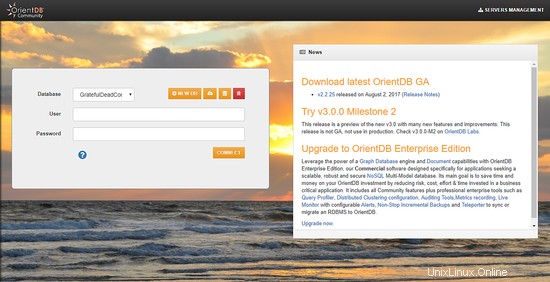
Um eine neue Datenbank zu erstellen, klicken Sie auf NEUE DB Schaltfläche und Sie werden die folgende Oberfläche sehen.
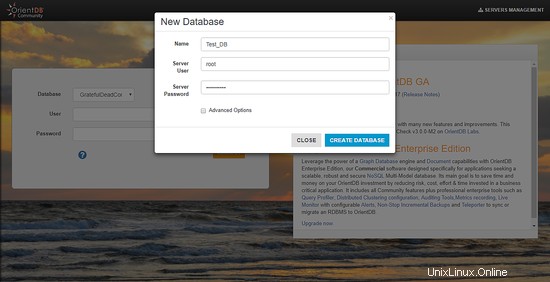
Geben Sie den Namen der Datenbank und root als Server-Benutzer an und geben Sie das Passwort des root-Benutzers an, das Sie während der ersten Ausführung festgelegt haben. Klicken Sie auf DATENBANK ERSTELLEN um eine neue Datenbank zu erstellen.
Die Datenbank wird automatisch erstellt und Sie werden zum Dashboard weitergeleitet, um die Datenbank zu verwalten.
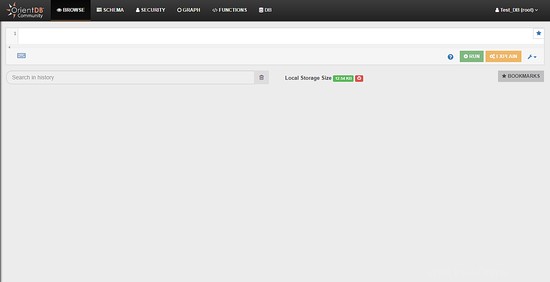
Im Durchsuchen Registerkarte können Sie die Abfrage in der Datenbank ausführen und das Ergebnis abrufen.
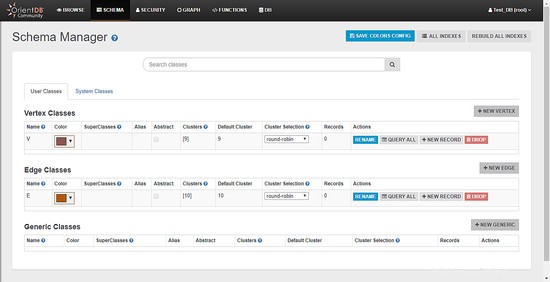
Im Schema Registerkarte können Sie das Tabellenschema Ihrer Datenbank hinzufügen und bearbeiten.
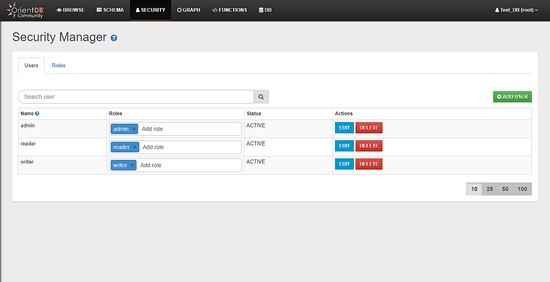
In Sicherheit Registerkarte können Sie Benutzer zur Datenbank hinzufügen oder entfernen.
Schlussfolgerung
In diesem Tutorial haben wir OrientDB auf dem CentOS 7-Server installiert. Sie können diese Datenbank verwenden, um Ihre Daten im NoSQL-Format zu speichern. Um mehr über OrientDB zu erfahren, besuchen Sie die OrientDB-Website.